Windows 10: kā atjaunināt un atinstalēt draiverus

Uzziniet, kā efektīvi atjaunināt un atinstalēt draiverus operētājsistēmā Windows 10, lai nodrošinātu ierīču optimālu darbību.
Failu vēsture ir ērts Windows 10 līdzeklis, kas ļauj dublēt un atjaunot failus , ja datorā rodas problēmas. Kā ātrs atgādinājums, failu vēsture aizstāja dublēšanas un atjaunošanas funkciju kā Windows 10 galveno dublēšanas rīku.
Lai iespējotu šo funkciju, atveriet sadaļu Iestatījumi , noklikšķiniet uz Atjaunināšana un drošība , atlasiet Dublēšana un pēc tam noklikšķiniet uz opcijas Pievienot disku . Pēc tam varat atlasīt ārējo disku vai tīkla atrašanās vietu, lai saglabātu dublējumus.
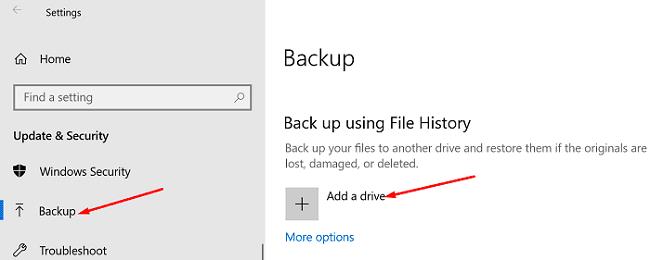
Ja vēlaties atgūt failus , Windows meklēšanas joslā ierakstiet “ atjaunot failus” un atlasiet Atjaunot failus, izmantojot failu vēsturi . Atrodiet failu, kuru vēlaties atjaunot, un nospiediet pogu Atjaunot .
Kā redzat, failu dublēšana un atjaunošana, izmantojot failu vēsturi, ir diezgan vienkāršs process. Diemžēl rīks dažkārt var neizdoties izveidot jūsu failu dublējumus. Kad rodas šī problēma, ekrānā bieži tiek parādīta kļūda 200, 201 vai 203. Apskatīsim, kā jūs varat ātri novērst šo problēmu.
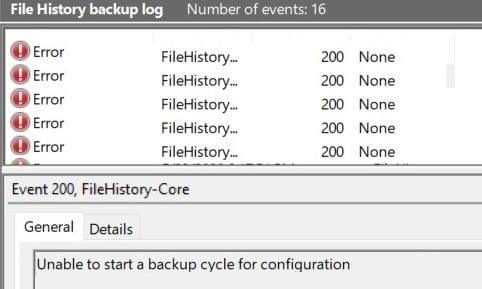
Ja jūsu disks ir bojāts, failu vēsture nevarēs sākt dublēšanas ciklu. Ar peles labo pogu noklikšķiniet uz problemātiskā diska, atlasiet Rekvizīti , dodieties uz Rīki un pēc tam atlasiet Pārbaudīt, vai diskā nav kļūdu .
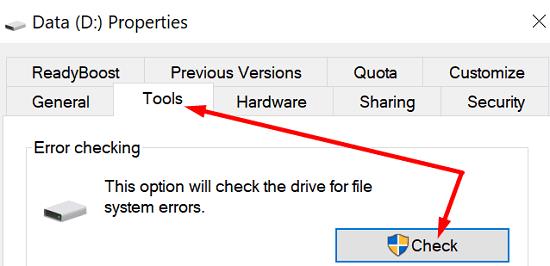
Restartējiet datoru un pārbaudiet, vai kļūda joprojām pastāv. Neaizmirstiet pārbaudīt OS atjauninājumus, ja izmantojat novecojušu Windows 10 versiju. Atveriet sadaļu Iestatījumi , atlasiet Atjaunināšana un drošība , noklikšķiniet uz Windows atjaunināšana un pārbaudiet, vai nav atjauninājumu. Pārbaudiet, vai pēc jaunākās OS laidiena instalēšanas savā datorā pamanāt uzlabojumus.
Varat arī izmantot komandu uzvedni, lai automātiski skenētu disku un labotu kļūdas, kas neļauj sistēmai Windows 10 dublēt failus.
Ierakstiet CMD ar Windows meklēšanas joslā, ar peles labo pogu noklikšķiniet uz Komandu uzvednes lietotni un atlasiet Palaist kā administratoram .
Pēc tam ievadiet tālāk norādīto komandu, pēc katras komandas nospiežot taustiņu Enter:
Restartējiet datoru un mēģiniet vēlreiz.
Diska tīrīšana ir ļoti ērts rīks, kas ļauj automātiski skenēt diskdzini, lai atrastu liekus failus. Piemēram, jūs varat atbrīvot dažus gigabaitus krātuves vietas, vienkārši noņemot pagaidu failus. Starp citu, šie faili dažkārt var traucēt vai pat bloķēt dažādus datora procesus.
Ierakstiet diska tīrīšana ar Windows meklēšanas bar.
Palaidiet lietotni DiskCleanup un atlasiet disku, kuru vēlaties skenēt.
Pēc tam atlasiet failus, kurus vēlaties noņemt, un noklikšķiniet uz Labi.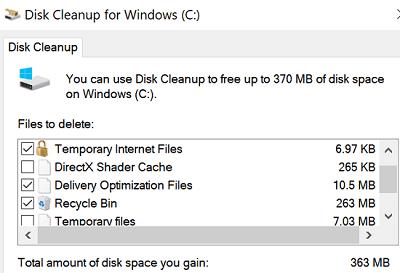
Varat arī izmantot opciju Notīrīt sistēmas failus .
Varbūt ar jūsu braucienu nav nekā slikta. Viens problemātisks fails vai mape var bloķēt tūkstošiem failu dublēšanas procesu. Mēģiniet identificēt vainīgo, pa vienam dublējot mapes.
Pēc tam pārbaudiet failus un pārliecinieties, vai failu nosaukumos nav speciālo rakstzīmju. Turklāt pārliecinieties, ka faila nosaukums vai faila ceļš nav pārāk garš.
Piemēram, daži lietotāji pamanīja, ka failu vēsturē bieži neizdodas dublēt failus, kuru nosaukumos ir URL. Mēģiniet pārdēvēt problemātiskos failus un pārbaudiet rezultātus. Piemēram, ja jums ir fails ar nosaukumu music bestmusic (downloadyourmp3.com).mp3, pārdēvējiet to par bestmusic.mp3 un pārbaudiet, vai joprojām pastāv kļūda 200 vai 201.
Failu un mapju problēmu novēršanas rīks automātiski salabo jūsu failus, ja nevarat tos kopēt, pārvietot vai izdzēst. Varat lejupielādēt rīku no Microsoft . Instalējiet to un izpildiet ekrānā redzamos norādījumus, lai labotu failus. Pēc tam pārbaudiet, vai failu vēsture var veiksmīgi dublēt failus.
Ja problēma joprojām pastāv un jums patiešām ir jādublē dati, varat instalēt trešās puses dublēšanas rīku, lai paveiktu darbu. Mēs iesakām izmantot bezmaksas rīku, jo nav jēgas maksāt par dublēšanas programmām, kamēr Windows 10 var veikt šo uzdevumu bez maksas. Mēs esam pārliecināti, ka tas ir tikai laika jautājums, līdz jums izdosies novērst problēmu.
Daži no uzticamākajiem dublēšanas rīkiem operētājsistēmai Windows 10 ir Macrium Reflect, Acronis True Image, Aomei Backupper vai Paragon Backup and Recovery.
Ja failu vēsturei neizdodas dublēt failus ar 200., 201. vai 203. kļūdām, pārbaudiet, vai diskā nav kļūdu. Varat arī izmantot komandu DISM, lai skenētu un labotu failus. Pēc tam pārbaudiet failu nosaukumus un palaidiet failu un mapju problēmu risinātāju.
Vai jums izdevās novērst šīs kļūdas un atjaunot failu vēstures funkcionalitāti? Paziņojiet mums tālāk sniegtajos komentāros.
Uzziniet, kā efektīvi atjaunināt un atinstalēt draiverus operētājsistēmā Windows 10, lai nodrošinātu ierīču optimālu darbību.
Operētājsistēmā Windows 10 atmiņas noplūde rodas, ja jūsu izmantotā lietotne neatgrieza resursus jūsu sistēmā, kad esat pabeidzis lietot šo programmu. Ja tas notiek, datorā nevar strādāt ar citiem uzdevumiem, jo datoram nav pietiekami daudz RAM, ar ko strādāt.
Kad mēs runājam par mākoni, mēs runājam par uzglabāšanas sistēmu, kas saglabā datus un nodrošina tiem piekļuvi internetā. Pēdējos gados tādas kā Google disks, Dropbox, iCloud un citas līdzīgas ērtas datu glabāšanas iespējas ir pārliecinājušas lietotājus par mākoņservera priekšrocībām.
Ja nesen instalējāt vai atjauninājāt sistēmu Windows 10, var rasties dažas WiFi problēmas. Mēs esam šeit, lai palīdzētu.
Ja izmantojat operētājsistēmu Windows 10 un Microsoft jauno Edge pārlūkprogrammu, jums varētu rasties jautājums, kā izslēgt Adobe Flash. Pēc noklusējuma Microsoft Edge ir iebūvēts Adobe Flash atbalsts, tāpēc tas būtībā ir iespējots visu laiku.
Neatkarīgi no tā, vai plānojat jaunināt savu Windows XP, Vista, 7 vai 8 ierīci uz Windows 10 vai iegādāties jaunu datoru ar iepriekš instalētu operētājsistēmu Windows 10, varat izmantot Windows ērto pārsūtīšanu, lai kopētu visus savus failus un iestatījumus no vecās ierīces vai vecās versijas. Šajā rakstā ir aprakstītas Windows ērtās pārsūtīšanas konfigurēšanas darbības.
Tas ir banāli, bet patiesi. Dzīves sīkumi var sagādāt mums milzīgu prieku: bērna pirmie soļi, lieliski pagatavots steiks vai svaiga, skaista attēla skats kā datora darbvirsmas fons.
Kopš Apple “aizņēmās” grafiskā interfeisa koncepciju no Xerox un arī Microsoft to pēc kārtas “aizņēma”, peles rādītājs ir bijusi galvenā daļa, kā mēs mijiedarbojamies ar saviem datoriem. Tāpēc iedomājieties šoku, ko rada datora palaišana, atklājot, ka peles kursora nav.
Ja vēlaties noņemt Microsoft Edge no sava Windows 10 datora, izlasiet šo. Kopumā nav ieteicams pilnībā atspējot Edge — tas var izraisīt neparedzētas problēmas ar operētājsistēmu.
Noklikšķinot uz pogas Sākt operētājsistēmā Windows 10, saskarne ir sadalīta trīs atsevišķās sadaļās: mazās pogas kreisajā pusē, programmu un programmu saraksts vidū un statiskās vai dinamiskās flīzes labajā pusē. -rokas puse. Varat pielāgot dažas lietas par izvēlnes Sākt izskatu un darbību, tostarp mapju vai saišu sarakstu, kas parādās šajā kreisajā izvēlnē.
Kā jau minēju rakstā, kurā salīdzina Windows 7 ar Windows 10, uzdevumu pārvaldnieks ir pilnībā pārveidots. Tagad to ir daudz vienkāršāk izmantot pēc noklusējuma, taču, ja patiešām vēlaties iegūt visu informāciju tāpat kā iepriekš, jūs joprojām varat to iegūt.
Gandrīz visās jaunajās Windows versijās ir daudz komponentu, kas ir ņemti no iepriekšējām OS versijām. Lielāko daļu laika tā ir labāka vecās programmatūras versija.
Mūsdienu operētājsistēmas izmanto vairāk resursu nekā jebkad agrāk. Parasti tā nav problēma, jo tādas platformas kā Windows, macOS un lielākā daļa Linux izplatījumu ir optimizētas mūsdienu datoru aparatūrai.
Ja jūsu mājās vai darba vietā ir datoru tīkls, viena no lietām, kas jums jākontrolē, ir tas, kuri lietotāji vai lietotnes var mainīt lietas šajā sistēmā. Viens no veidiem, kā novērst nesankcionētas izmaiņas, ir viena persona tīkla administratoram.
Ja lietojat sistēmu Windows 10 un neesat sācis lietot Cortana, iespējams, vēlaties to izmēģināt. Tā pamatā ir Microsoft Siri un Google Assistant versija, taču tā ir integrēta tieši sistēmā Windows.
Ja ekrānā parādās rakstzīmes sekundes pēc to nospiešanas uz tastatūras, tas var palēnināt darbību un samazināt jūsu produktivitāti. Daudzu faktoru dēļ rakstīšana Windows ierīcēs nav sinhronizēta.
Kā sistēma Windows zina, kuru lietotni vai programmu izmantot, lai datorā atvērtu visu veidu failus. Tas ir saistīts ar failu asociācijām.
Ja vēlaties izveidot jaunu dokumentu ar izcilu tekstu, iespējams, vēlēsities padomāt par jauna fonta instalēšanu. Tos var atrast tiešsaistē bez maksas, kā daļu no fontu komplekta vai iegādāties.
Windows starpliktuve ir ērts līdzeklis, kas pastāv jau gadiem ilgi. Tas ļauj kopēt līdz 25 vienumiem, tostarp tekstu, datus vai grafiku, un ielīmēt tos dokumentā vai piespraust vienumus, kurus izmantojat regulāri.
Operētājsistēmā Windows 10 Windows ugunsmūris nav īpaši mainījies kopš Vista. Kopumā tas ir gandrīz vienāds.
Pēc neskaitāmām stundām, kas pavadītas, lietojot koledžas klēpjdatoru un galddatora skaļruņu sistēmu, daudzi cilvēki atklāj, ka daži gudri uzlabojumi var pārvērst viņu šauro kopmītņu telpu par galveno straumēšanas centru, neiztērējot pārāk daudz naudas.
No Windows 11 pārlūkprogramma Internet Explorer tiks noņemta. Šajā rakstā WebTech360 sniegs norādījumus, kā lietot pārlūkprogrammu Internet Explorer operētājsistēmā Windows 11.
Klēpjdatora skārienpaliktnis nav paredzēts tikai norādīšanai, klikšķināšanai un tālummaiņai. Taisnstūrveida virsma atbalsta arī žestus, kas ļauj pārslēgties starp lietotnēm, kontrolēt multivides atskaņošanu, pārvaldīt failus un pat skatīt paziņojumus.
Atkritnes ikonas pārslēgšana operētājsistēmā Windows 11 vienkāršo fona attēlu pielāgošanu, piešķirot tiem izskatu un sajūtu, kas atbilst jūsu gaumei vai tēmai.
DISM (izvietošanas attēlveidošanas un apkalpošanas pārvaldība) ir svarīgs rīks kopā ar SFC (sistēmas failu pārbaudītāju), lai risinātu daudzas sistēmas problēmas operētājsistēmā Windows 11.
Lai gan operētājsistēma Windows 11 noteikti ir iepriekšinstalēta ar dažām bezjēdzīgām lietotnēm, tā arī slēpj dažus neticami jaudīgus rīkus tieši zem deguna.
Pērkot jaunu galddatoru vai klēpjdatoru, jūs varat ietaupīt naudu, iegādājoties ierīci ar pamata specifikācijām. Vēlāk varat palielināt tās veiktspēju, uzlabojot RAM.
WARP ir VPN, kas palīdz izveidot savienojumu ar internetu, izmantojot Cloudflare 1.1.1.1 DNS, vienlaikus optimizējot un aizsargājot (t. i., šifrējot) jūsu savienojumu. 1.1.1.1 ir viena no ātrākajām un drošākajām DNS opcijām.
Fn funkciju taustiņi nodrošina ātrāku un vienkāršāku veidu, kā kontrolēt dažas aparatūras funkcijas.
Šis nevietā esošais indikators parasti nozīmē, ka BitLocker šifrēšana ir atspējota, atjauninājumam ir nepieciešama pārstartēšana vai gaida programmaparatūras jaunināšanu.




























